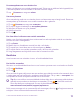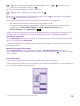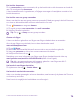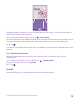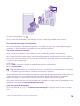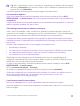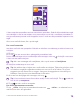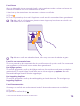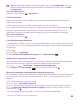Operation Manual
Tip: Als u meerdere ontvangers wilt toevoegen, tikt u op > , selecteert u de
gewenste ontvangers en tikt u op .
4. Tik op het berichtenvak en schrijf uw bericht.
Tip: Als u een smiley wilt toevoegen, tikt u op .
5. Als u een bijlage zoals een foto wilt toevoegen, tikt u op en selecteert u een bijlage.
6. Tik op om het bericht te verzenden.
Als u geen multimediabericht kunt verzenden, controleert u het volgende:
• Uw mobiele abonnement ondersteunt multimediaberichten.
• Uw gegevensverbinding is ingeschakeld. Veeg vanaf de bovenkant van het scherm
omlaag, tik op ALLE INSTELLINGEN > mobiel netwerk simkaart en stel
Dataverbinding in op Ingeschakeld .
Alleen compatibele apparaten kunnen multimediaberichten ontvangen en weergeven. De
weergave van een bericht kan verschillen, afhankelijk van het ontvangende apparaat.
Een bericht doorsturen
Tik in conversaties op een conversatie, tik op het bericht dat u wilt doorsturen en houd dit
vast. Tik vervolgens op doorsturen.
U kunt bewerken wat er is geschreven, of bijlagen toevoegen of verwijderen voordat u het
bericht doorstuurt.
Meerdere berichten doorsturen
Tik in conversaties op een conversatie en > berichten selecteren, tik op de
selectievakjes die naast de berichten verschijnen en tik vervolgens op om een ontvanger
toe te voegen.
Een bericht lezen
U kunt op het startscherm zien wanneer u een bericht hebt ontvangen.
U kunt het bericht tussen u en een contact in één conversatie weergeven. De conversatie kan
sms- en multimediaberichten bevatten.
© 2015 Microsoft Mobile. Alle rechten voorbehouden.
72